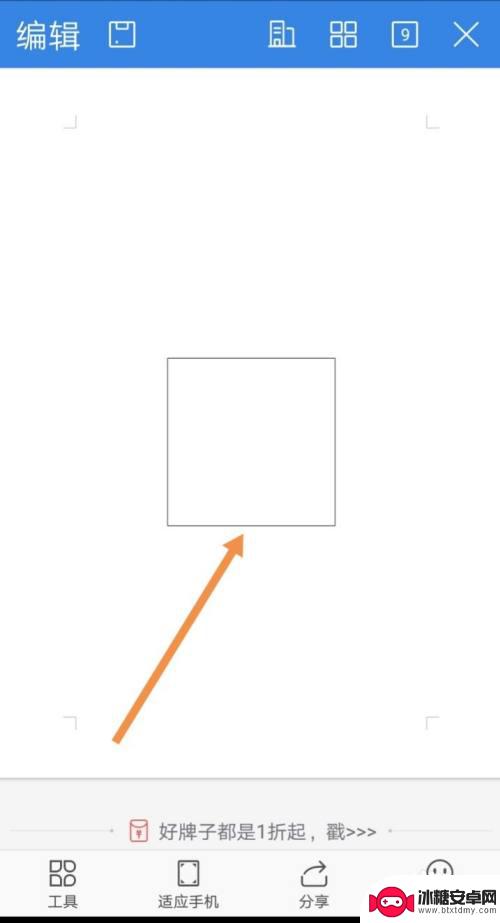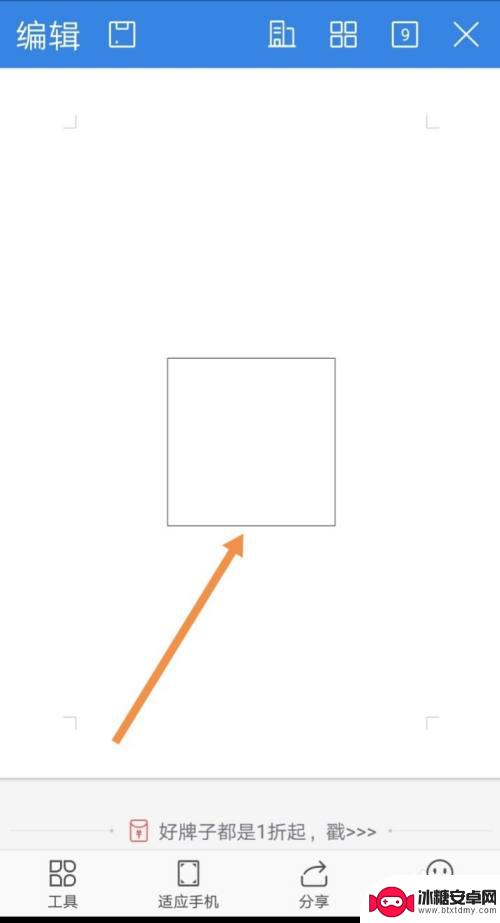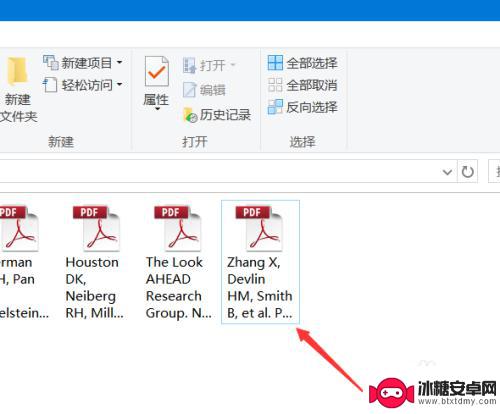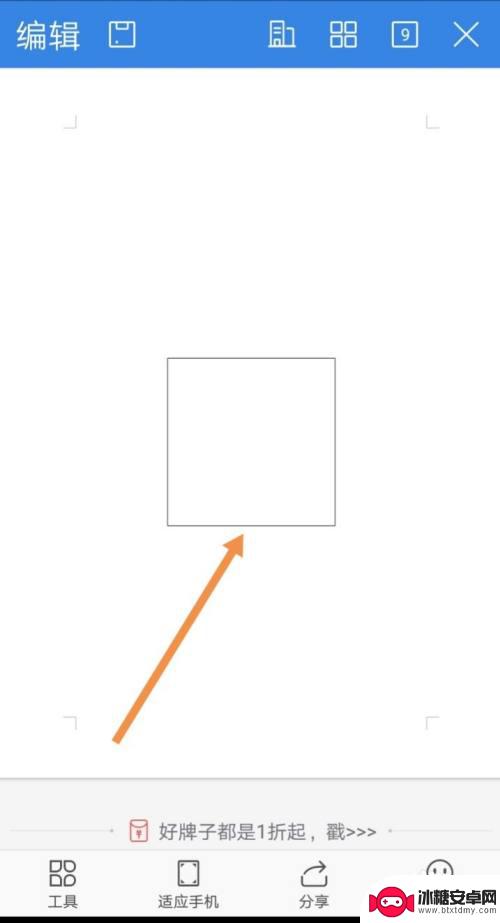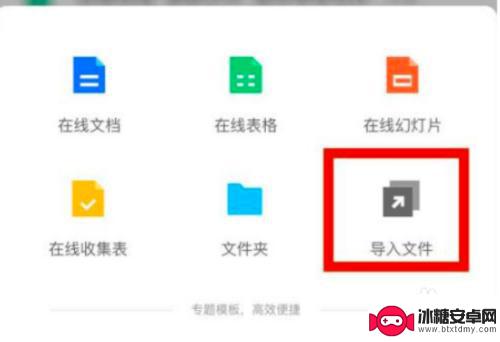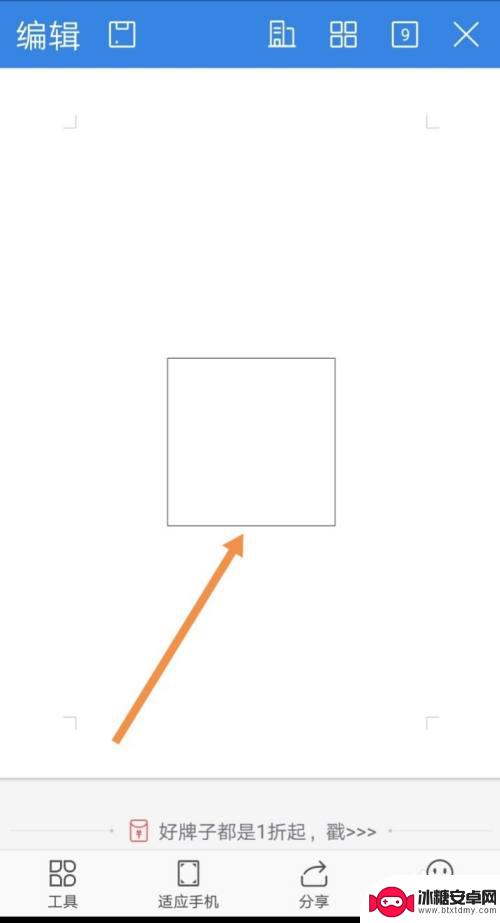手机文档如何设置边框线条 腾讯文档表格边框设置技巧分享
手机文档如何设置边框线条,在现如今信息快速传递的时代,手机已成为人们生活中不可或缺的工具,而手机文档的编辑与排版对于我们日常的办公工作和学习都起到了重要的作用。有时候我们可能会遇到需要设置边框线条的情况,尤其是在处理表格时更为常见。而腾讯文档作为一款功能强大的在线文档编辑工具,其表格边框设置技巧更是让我们受益匪浅。接下来我们将分享一些实用的技巧,帮助您轻松地设置手机文档中的边框线条,提升文档的整体美观度和可读性。无论您是在工作中处理数据,还是在学习中整理笔记,这些技巧都能让您事半功倍,让您的手机文档焕发新的活力。
腾讯文档表格边框设置技巧分享
新建在线表格打开腾讯文档,点击腾讯文档界面左侧的新建按钮。
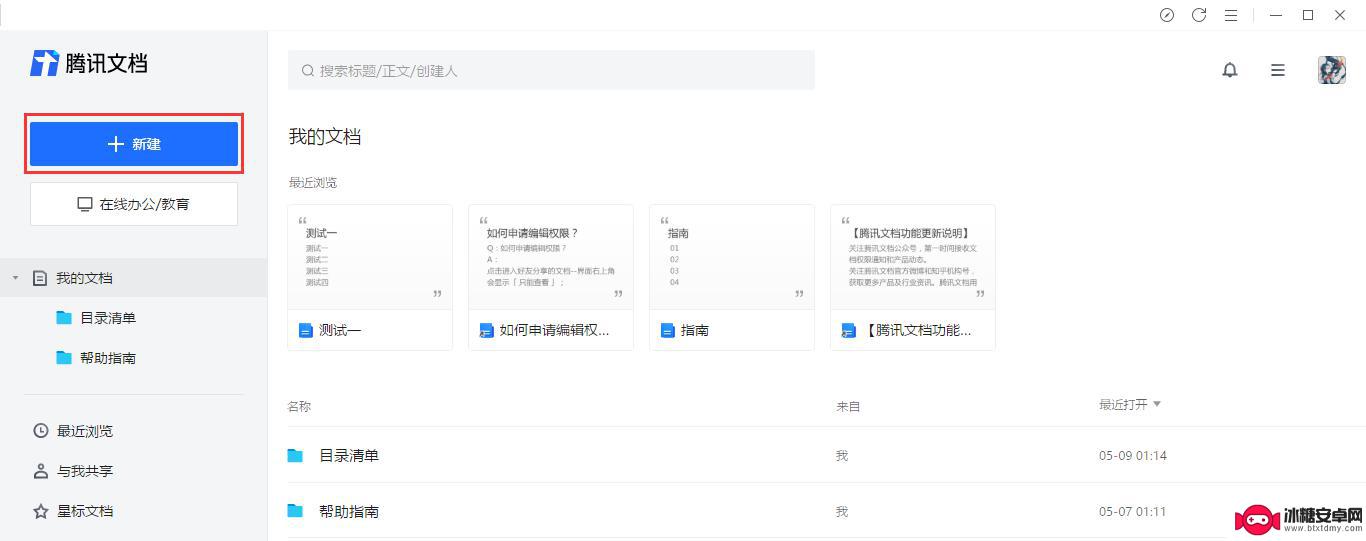
点击腾讯文档界面左侧的新建按钮后,在展开的界面框中选择在线表格选项。
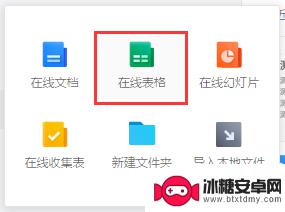
在展开的界面框中选择在线表格选项后,在跳转的模板库选择需要使用的模板。也可以选择空白的。
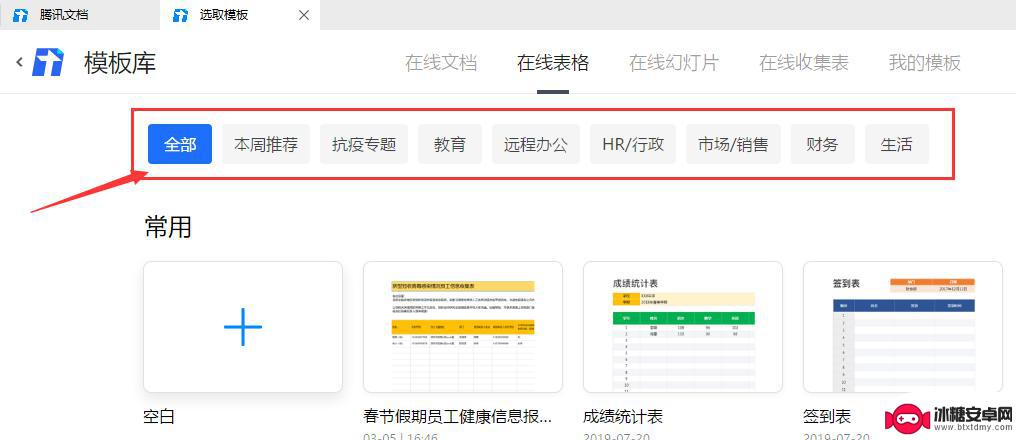
我们再腾讯文档中,找到我们的框线按钮。
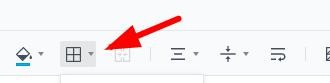
默认状态下,是全部都显示的框线模式。
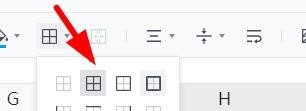
然后我们就能把他应用在我们的表格之中。
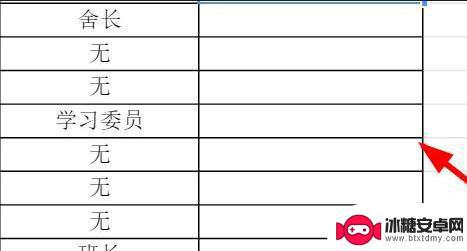
此时,我们还能选中只有单边的表格样式。
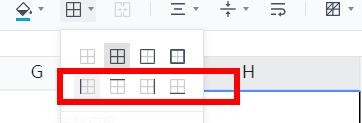
选择之后,也就是说,他仅仅显示其中一边。
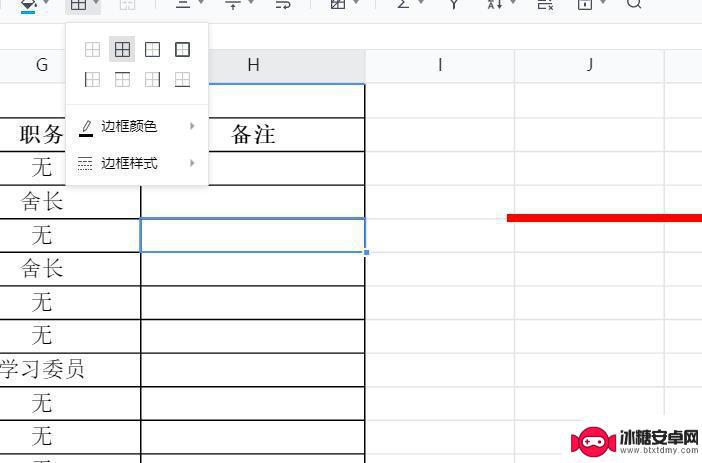
这时候,我们还能设置他的颜色等等属性。
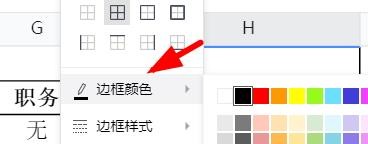
表格设置粗线虚线
进入任意表格,选中需要设置粗线或虚线的单元格区域。
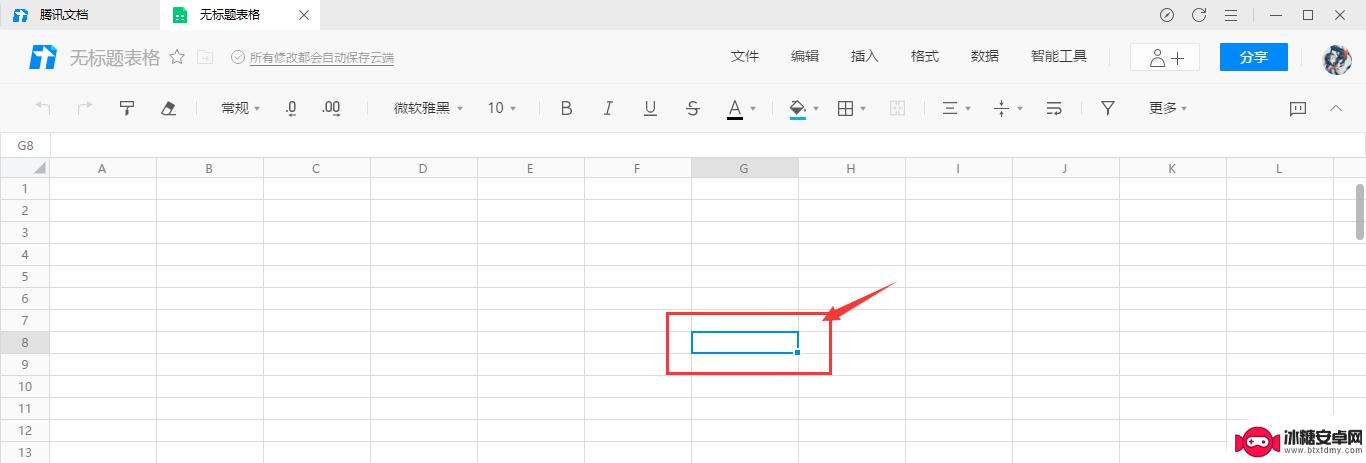
选中需要设置粗线或虚线的单元格区域后,点击表格界面上方工具栏中的边框图标选项。
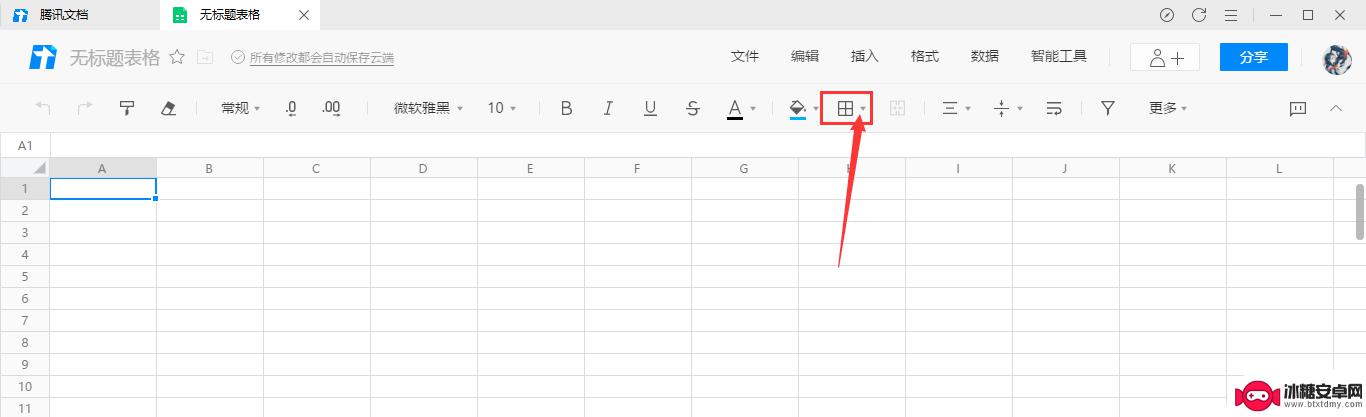
点击表格界面上方工具栏中的边框图标选项后,在展开的列表中选择边框样式选项。选择需要设置的粗线或虚线即可。
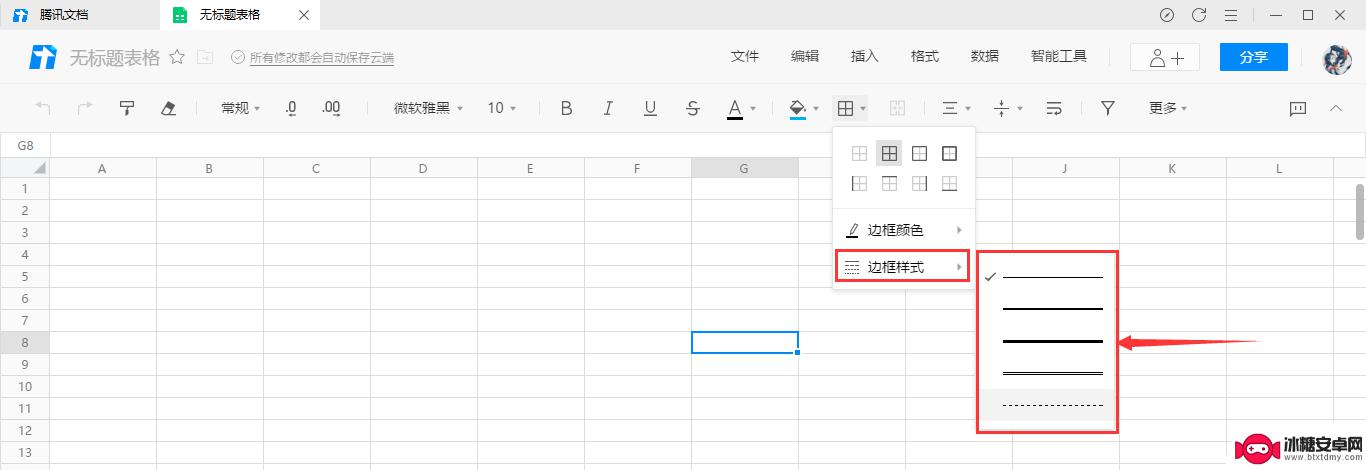
腾讯文档文字怎么换行? 腾讯文档表格文字换行的技巧
腾讯文档怎么导出excel文件? 腾讯文档文件导出方法
腾讯文档怎么新建在线收集表? 腾讯文档收集表的创建方法
以上是关于在手机文档中如何设置边框线条的全部内容,如果需要,您可以按照本文提供的步骤进行操作,希望本文对您有所帮助。
相关教程
-
手机表格如何打勾在框框里 手机文档中的方框如何打勾
在手机表格或文档中,经常会遇到需要打勾在方框里的情况,要在手机上完成这个操作并不困难,只需简单的几步即可实现。通过一些应用程序或者软件工具,可以轻松地在手机上给方框内打上勾,使...
-
手机表格如何打对号空白 手机文档方框打钩步骤
在日常工作和生活中,我们经常需要使用手机进行表格和文档的编辑,有时候我们需要在表格中打上对号或空白以表示完成或未完成的状态,或者在文档中打上方框以表示选中的项目。许多人可能不知...
-
手机文档如何画红框 PDF文件怎么在Adobe Acrobat中画红框
手机文档如何画红框,在现代社会中,手机已经成为了人们生活中不可或缺的工具之一,随着科技的不断发展,手机的功能也越来越多样化。一项常见的功能就是在手机文档中画红框,这在很多场合下...
-
手机怎么在方框里打勾 手机文档方框如何打勾
在日常工作中,我们经常需要在手机文档或表格中进行勾选操作,以便标记已完成的任务或确认信息,手机怎么在方框里打勾呢?其实很简单,只需轻触方框内即可显示一个勾选标记,表示任务已完成...
-
手机腾讯文档怎样导入文件 腾讯文档如何将本地文档导入
在现今数字化的时代,手机已经成为人们生活中不可或缺的工具之一,而腾讯文档作为一款功能强大的移动办公软件,更是广受用户青睐。有时候我们需要将本地的文档导入到腾讯文档中进行编辑和分...
-
手机word怎么在方框里打√符号 在手机文档中如何勾选方框
在手机文档中,有时候我们需要在方框里打√符号来表示选中的内容或者完成的任务,但是很多人可能不知道在手机word中如何实现这个操作。其实很简单,只需要在方框内长按,选择插入符号或...
-
手机上的兼容性怎么设置 安卓系统应用兼容模式怎么打开
在使用手机时,我们经常会遇到一些应用无法正常运行的情况,这通常是由于手机的兼容性设置不正确所导致的,特别是在安卓系统中,如果不正确设置应用的兼容模式,就会出现应用闪退、卡顿等问...
-
苹果手机怎样查看黑名单 查看手机黑名单的方法
苹果手机是很多人喜爱的智能手机品牌之一,但有时候用户可能会遇到一些问题,比如被加入黑名单,想要查看手机黑名单的方法其实并不复杂,只需在设置中找到电话选项,然后点击呼叫阻止与身份...
-
苹果手机录制满如何删除 苹果手机屏幕录制视频删除教程
苹果手机的屏幕录制功能让我们可以轻松地记录下手机屏幕上发生的一切,无论是游戏操作还是教学视频,但是随着时间的推移,录制的视频可能会占用手机的存储空间,或者内容已经不再需要保留。...
-
如何提取视频到手机相册 如何将百度网盘视频保存到手机相册
在日常生活中,我们经常会遇到想要将一些喜欢的视频保存到手机相册的需求,无论是想要分享给朋友还是随时随地观看,那么如何提取视频到手机相册呢?又如何将百度网盘中的视频保存到手机相册...